Как очистить кэш на Андроиде вручную?
Кэш на смартфоне относится к коллекции небольших файлов, которые, как предполагается, помогают и обычно ускорять нормальные операции на телефоне. Вместо того, чтобы, скажем, веб-браузер, который должен загружать логотип сайта, который часто посещаете каждый раз, когда посещаете сайт, браузер может захватить файл из своего кеша. Иногда файлы повреждаются и данные внутри файла (или более одного файла) не читаются, но программа все равно пытается их загружать. Что замедляет работу устройства.
Удаление этих файлов и повторное обращение к ним программы может, по сути, сделать ваш смартфон быстрее, потому что он не застрянет, пытаясь прочитать нечитаемый файл.
Безопасно ли очищать кеш приложения на вашем устройстве?
Абсолютно. Он содержит временные файлы, которые используются для ускорения работы программ. Иногда это файлы, загруженные из Интернета и часто используемые программы. Что может помочь загрузке приложения и работать намного быстрее.
Как устранить проблемы на смартфонах или планшетах?
В идеале файлы кеша помогают приложению, предоставляя ему быстрый доступ к необходимой информации. Но это дублированная информация, хранящаяся постоянно в другом месте, и если файл не самый современный, что может вызвать проблемы. Хуже того, если файл поврежден, что означает, что некоторая информация, хранящаяся в нем, перепуталась, это может привести к тому, что программа будет вести себя беспорядочно или даже произойдёт сбой. Очистка может решить эти проблемы, и зачастую это хороший шаг по устранению неполадок.
Как удалить весь кеш на Андроиде
Самый простой способ справиться с кешем вашего устройства — просто удалить его весь сразу. Это избавит вас от необходимости искать для отдельного приложения и может решить многие проблемы с производительностью или неустойчивым поведением на вашем устройстве Android. Это может привести к восстановлению достаточного количества места для хранения, но это, как правило, является временным эффектом. Установленные программы будут медленно наращивать свой кеш, поскольку они используются, поэтому его следует использовать только в качестве краткосрочного решения для любых проблем с хранением.
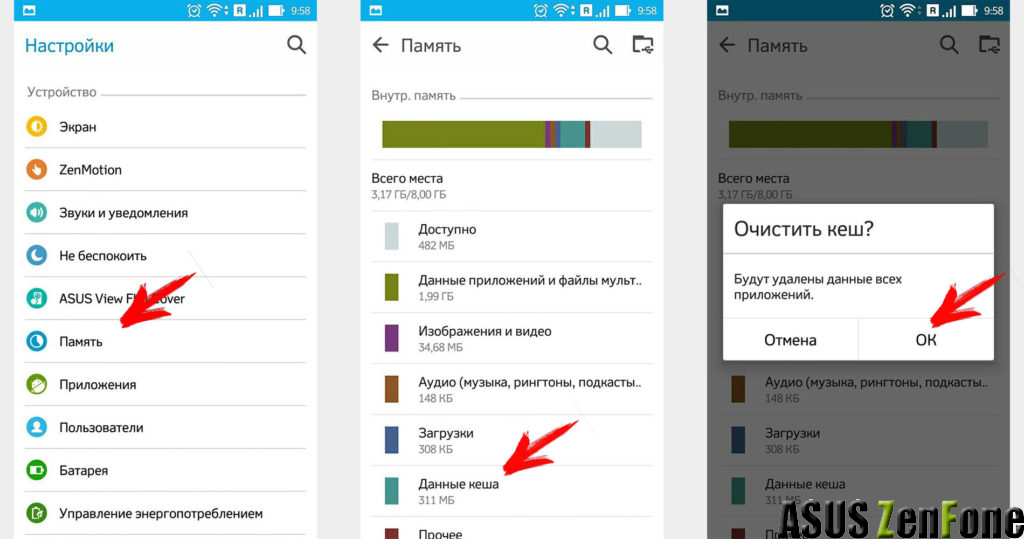
К сожалению, Google исключил возможность очистки всего кеша сразу в обновлении «Oreo» (Android v8.x).
- Сначала перейдите в настройки, запустив приложение настроек Android
- Затем прокрутите вниз и выберите « Хранение» . Обычно он находится в разделе настроек устройства
- Когда нажмете « Хранение» , Android начнет вычислять, где используется хранилище для вашего устройства. После завершения вычисления устройства прокрутите вниз и найдите данные кэширования.
- Нажмите Кэшированные данные. Вам будет предложено подтвердить ваш выбор. Не беспокойтесь, очистка всех данных кэша не стирает никакой личной информации или каких-либо важных данных, хранящихся на устройстве.
Что делать, если у вас нет возможности очистить кешированные данные?
Как уже упоминалось, более новые версии Android больше не позволяют вам полностью очищать эти данные. Некоторые производители также могут ограничить эту функцию. Если у вас нет этого параметра, вам будет разрешено очищать его только для отдельных программ.
Как стереть данные кэша отдельного приложения на устройстве Android
Если у вас только проблемы с одним или двумя приложениями, очистка для этих отдельных приложений — отличная альтернатива удалению всего кеша. И если у вас есть новое устройство, которое не позволяет вам полностью удалять весь кеш, это очевидный выбор.
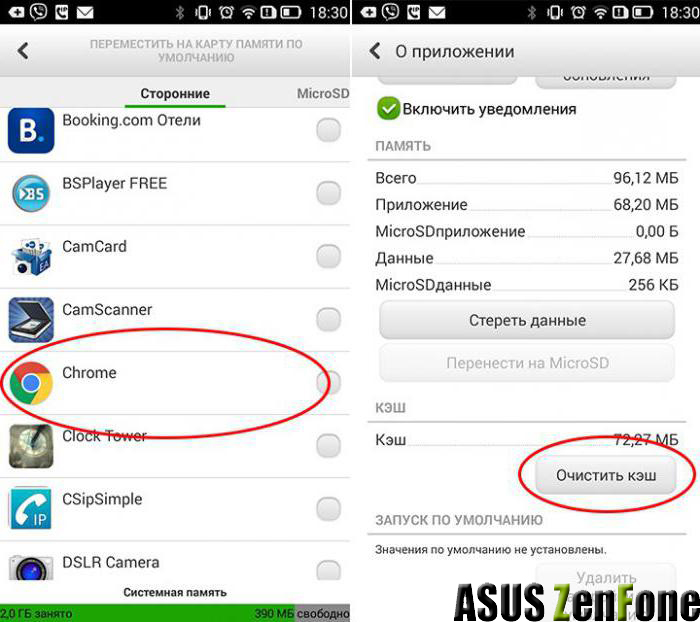
- Откройте настройки, нажав на настройки Android.
- Выберите « Приложения » в меню «Настройки ». Это будет перечислять все программы на устройстве в алфавитном порядке, используя общее хранилище, отображаемое под именем приложения.
- Нажмите приложение, чей кеш хотите очистить. Что приведет к появлению релевантной информации о приложении.
- Первым выбором на странице подробностей приложения является Storage. Нажмите, чтобы открыть опцию очистки кеша.
- На экране хранения есть две кнопки: Очистить данные и Очистить кеш. Кнопка Clear Cache — это кнопка, которую должны нажать. Это должно немедленно очистить кэш приложения. Опция « Очистить данные » удалит все файлы, которые сохранили в приложении. Если случайно нажмете эту кнопку, вам будет предложено подтвердить ваш выбор. Важно не удалять эти данные, поэтому, если получите запрос «Удалить данные приложения ?», Нажмите « Отмена ».
Можете указать приоритет очистки из отдельных программ:
Если у вас возникли проблемы с конкретным установками, попробуйте очистить кеш, а затем откройте программу, чтобы узнать, сохраняются ли проблемы.
Если у вас возникли проблемы в нескольких программах или на устройстве Android в целом, попробуйте очистить кеш от наиболее популярных программ, чтобы узнать, помогает ли данное действие.
Если хотите очистить место для хранения, начните с очистки кеша из браузера Chrome и любого другого веб-браузера, который используете на устройстве. Затем очистите кеш от любых программ в социальных сетях, таких как Facebook или Twitter, или любого приложения, которое в значительной степени зависит от Интернета. Если вам все еще нужно больше места, перейдите в другие программы, начиная с тех, которые занимают самое общее пространство.
Помните, что очистка кеша — это лишь временный трюк, чтобы получить необходимое пространство для хранения, а поскольку вы используете соответствующее приложение, оно начнет создавать новый кеш временных файлов.











